Mundarija
Agar siz formulani Excel-da klaviatura yordamida sudrab borishni istasangiz , bu maqola siz uchun. Bu yerda biz sizga 7 vazifani qiyinchiliksiz bajarishning oson va samarali usullarini ko'rsatamiz.
Ishchi kitobni yuklab olish
Formulani Excel-da tortib olish. Keyboard.xlsx
Formulani Excelda klaviatura yordamida sudrab olishning 7 ta usuli
Quyidagi Maʼlumotlar toʻplami jadvalida Ism , Ish haqi mavjud , O'sish va Jami ish haqi ustunlari. E5 katakchadagi Umumiy ish haqi ni hisoblash uchun formuladan foydalanamiz va Excelda formulani sudrab borishga yordam beradigan 7 usullarini ko'rsatamiz. klaviatura bilan . Bu erda biz Excel 365 dan foydalandik. Excelning istalgan mavjud versiyasidan foydalanishingiz mumkin.

1-usul: Formulani Excel-da klaviatura yordamida sudrab o'tkazish uchun nusxa ko'chirish yorliqlaridan foydalanish
Ushbu usulda biz formuladan nusxa ko'chirish uchun CTRL + C klaviatura yorlig'idan va formulani sudrab olib borish uchun CTRL + V tugmalaridan foydalaning.
Qadamlar:
- Avval E5 katakchaga quyidagi formulani kiritamiz.
=C5+D5 Bu erda, bu formula oddiygina C5 katakchani D5 bilan qo'shadi.
- Shundan so'ng ENTER tugmasini bosing.

Natijani E5 katakchada ko'rishimiz mumkin.
- Keyin, E5 katakchasini tanlaymiz > keyin CTRL + C tugmalarini bosing.
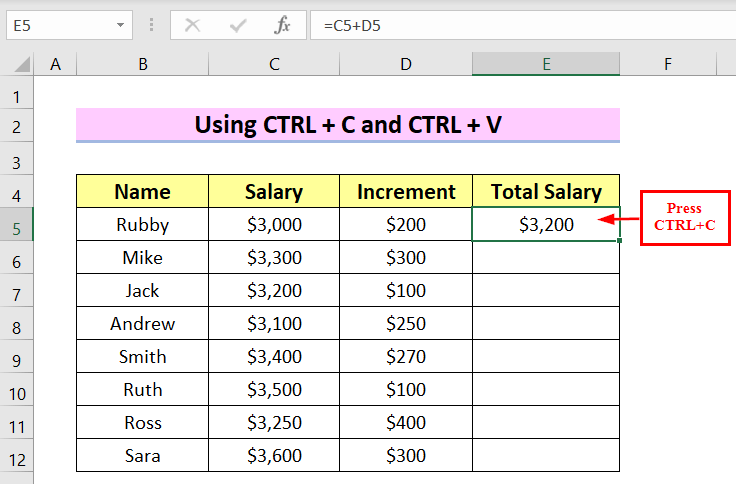
- Shundan so'ng biz E6 katakchasini
SHIFT + Pastga strelka keyin CTRL + kiritingV .

Biz natijani E6 katakchada ko'rishimiz mumkin.
- Keyin, biz Jami ish haqi ustunining qolgan kataklariga CTRL + V kiritamiz.
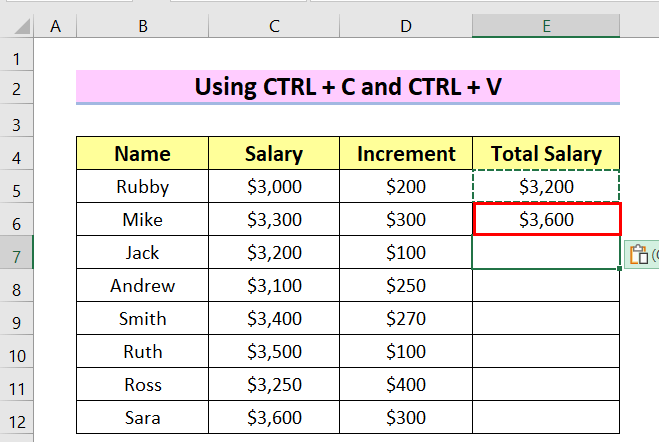
Nihoyat, biz Klaviatura yordamida Excel-da formulani sudrab olib borish natijasini ko'rishingiz mumkin.
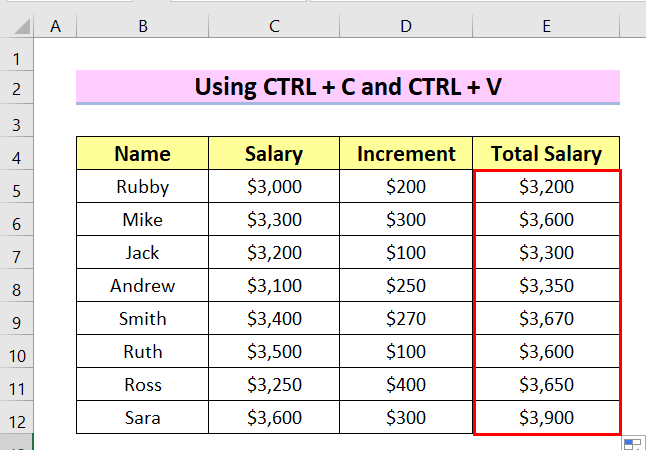
Batafsil o'qing: Excelda Formulani sudrab qanday yoqish mumkin (Tezkor bilan). Qadamlar)
2-usul: CTRL+C , F5 va CTRL+V tugmalaridan foydalanib Excelda formulani klaviatura yordamida sudrab olish
Bu yerda biz CTRL yozamiz. + C formuladan nusxa ko'chirish uchun, shundan so'ng biz F5 tugmachasini bosib O'tish oynasini chiqaramiz va CTRL + V ni kiritamiz. ga formulani klaviatura yordamida sudrab oling .
Qadamlar:
- Birinchi navbatda, E5 katagiga quyidagi formulani kiritamiz. 2>hujayralarni qo'shish uchun C5 va D5 .
=C5+D5
- Shundan so'ng, ENTER tugmasini bosing.

- Keyin E5 katakchani tanlaymiz va <1 kiritamiz>CTRL + C katakchadan nusxa ko'chirish uchun.

- Keyin biz tugmani bosamiz. s F5 tugmachasi.
O'tish dialog oynasi paydo bo'ladi.
- Ma'lumotnomada maydoniga E12 kiritamiz, chunki formulani E12 katakchaga tortmoqchimiz.

- Shundan so'ng, SHIFT + ENTER tugmalarini bosing, bu E5 dan E12 gacha bo'lgan kataklarni tanlaydi.
- Keyin, <1-ni bosing>CTRL + V .

Nihoyat, biz Drag-ning natijasini ko'rishimiz mumkin.Klaviatura bilan Excelda formula.

Batafsil o'qing: [Tuzatildi!] Excelni to'ldirish uchun torting ishlamayapti (8 ta mumkin bo'lgan yechimlar) )
3-usul: SHIFT+pastga strelka & Formulani pastga sudrab borish uchun CTRL+D
Bu yerda ustundagi katakchalarni tanlash uchun SHIFT + Pastga o'q tugmalaridan foydalanamiz, shundan so'ng biz CTRL + D
Qadamlar:
- Avval qo'shish uchun E5 yacheykaga quyidagi formulani kiritamiz. yuqori katakchalar C5 va D5 .
=C5+D5
- Keyin, bosing ENTER .

- Keyin, katakchani tanlang E5 va SHIFT + Pastga strelka
tugmasi.

Biz E5 dan E12 gacha boʻlgan tanlangan hujayralarni koʻrishimiz mumkin.
- Keyin, CTRL + D tugmalarini bosing.

Nihoyat, biz Formulani sudrab olib borish natijasini koʻrishimiz mumkin. Klaviatura bilan Excel.
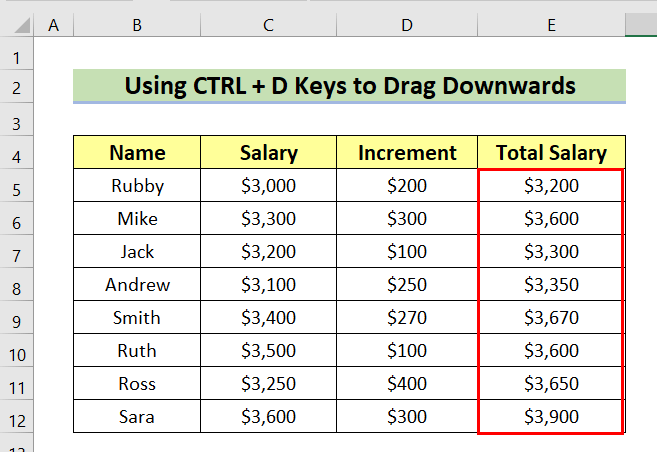
Batafsil o'qing: Formulani qanday tortib olish va Excelda yashirin hujayralarni e'tiborsiz qoldirish (2 ta misol)
4-usul: Formulani oʻngga sudrab borish uchun CTRL+R tugmalarini kiritish
Bu yerda formulani oʻngga sudrab olish uchun CTRL + R tugmalaridan foydalanamiz.
Qadamlar:
- Birinchi navbatda quyidagi f ni kiritamiz. C13 katakdagi SUM funksiyasi ga ega ormula.
=SUM(C5:C12) Bu yerda SUM funktsiyasi C5 dan C12 gacha bo'lgan hujayralarni qo'shadi.
- Shundan so'ng, tugmasini bosing ENTER .

Biz natijani C13 katakchada ko'rishimiz mumkin va biz katak formulasini sudrab chiqmoqchimiz. C13 o'ngga.
- Keyin biz C13 katakchasini tanlaymiz.

- Keyin, D13 katakchani tanlang va CTRL + R kiriting.

Biz ko'rishimiz mumkin natijada D13 katakcha hosil bo'ladi.
- Shunga o'xshab, biz E13 katakchani tanlaymiz va CTRL + R tugmalarini bosamiz.

Nihoyat, biz Klaviatura yordamida Excelda formulani sudrab olib borish natijasini ko'rishimiz mumkin.

Batafsil o'qing: Excelda vertikal havola bilan formulani gorizontal holatda qanday sudrab olish mumkin?
5-usul: CTRL+ENTER tugmalarini klaviatura yordamida Excelda formulani sudrab olish uchun qo'llash
Ushbu usulda biz CTRL + ENTER tugmalaridan foydalanib, formulani ustunda pastga tortamiz.
Qadamlar:
- Birinchi navbatda, E5 katakchaga quyidagi formulani kiritamiz.
=C5+D5 Bu erda bu formula oddiygina
- Bundan so'ng tugmasini bosing ENTER .

- Keyin, katakchani tanlang E5 va SHIFT + Pastga strelka
tugmasi.
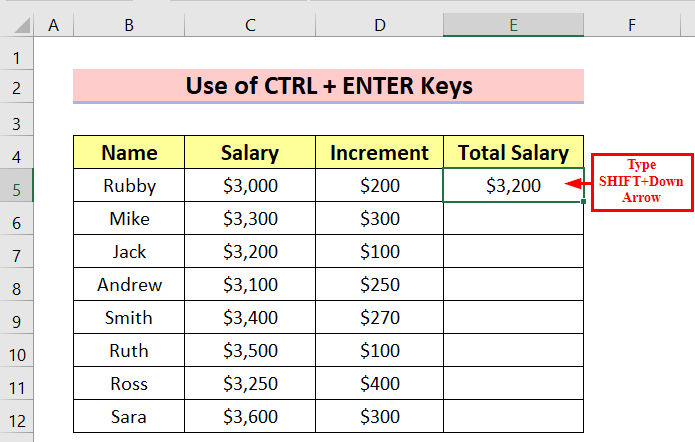
- Keyin biz F2 tugmasini bosib birinchi tanlangan katakchaga o'tamiz E5 .

- Bundan keyin biz CTRL + ENTER tugmalarini kiritamiz.

Nihoyat, Excelda Drag Formula natijasini ko'rishimiz mumkin.Klaviatura.

6-usul: Excelda formulani sudrab olib borish uchun jadval funksiyasidan foydalanish
Bu yerda biz jadvalni joylashtiramiz va biz jadval ustunidagi formulalarni qanday sudrab borishni ko'rsatamiz.
Qadamlar:
- Birinchi navbatda biz butun ma'lumotlar to'plamini tanlaymiz > Qo'shish yorlig'iga o'ting > Jadval -ni tanlang.
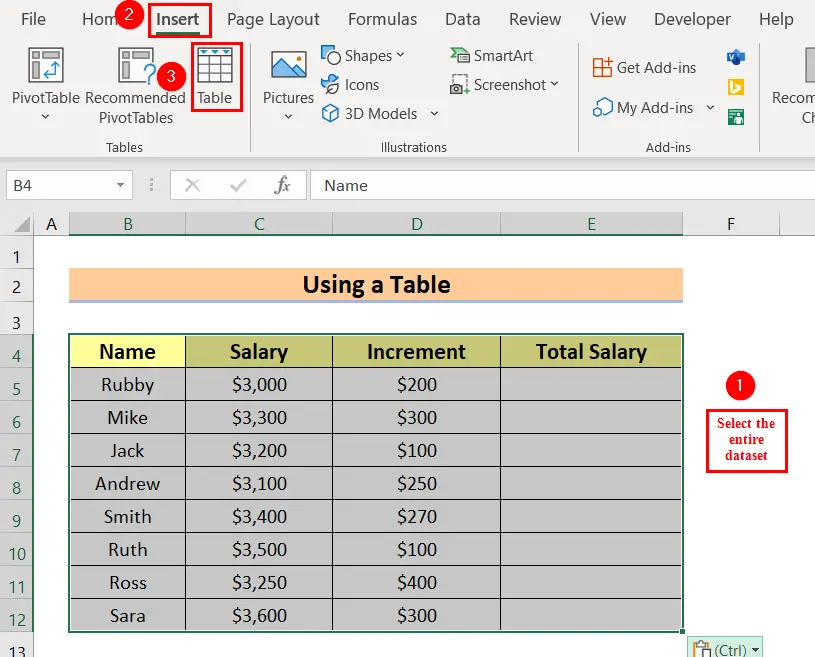
Jadval yaratish muloqot oynasi paydo bo'ladi. Mening jadvalimda sarlavha bor oynasi belgilanganligiga ishonch hosil qiling.
- OK tugmasini bosing.

- Bundan keyin E5 katakchaga quyidagi formulani kiritamiz.
=[@Salary]+[@Increment] Bu erda ushbu formula Ish haqi ustunini O'sish ustuniga qo'shadi.
- Keyin ENTER tugmasini bosing.
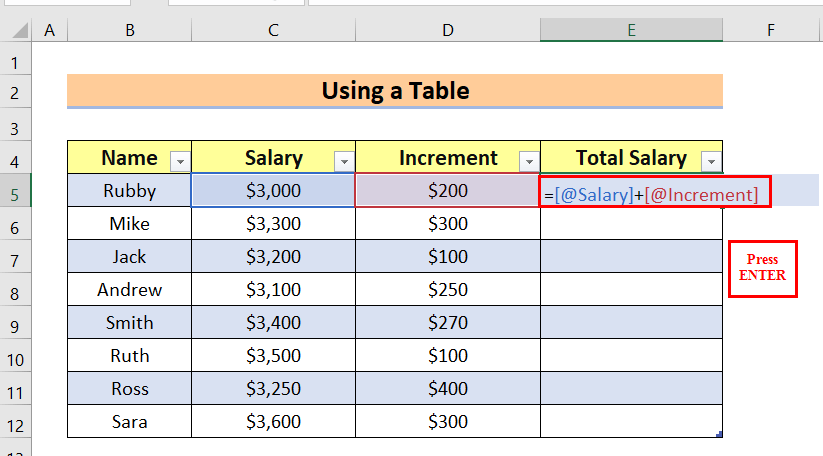
Nihoyat, Klaviatura yordamida Excelda formulani sudrab olib borish natijasini ko'rishimiz mumkin.

Batafsil o'qing: Excelda formuladan nusxa olish uchun to'ldirish dastagidan qanday foydalanish (2 ta foydali misol)
7-usul: ALT+H+F+I+S va ALT+F tugmalari birikmasidan foydalanish
Bu yerda formulani ustunga sudrab borish uchun avval ALT + H + F + I + S tugmalari va keyin ALT + F tugmalari birikmasidan foydalanamiz.
Qadamlar:
- Birinchi, C5 katakchasini qoʻshish uchun E5 yacheykaga quyidagi formulani kiritamiz va D5 .
=C5+D5
- Bundan so'ng ENTER tugmasini bosing.
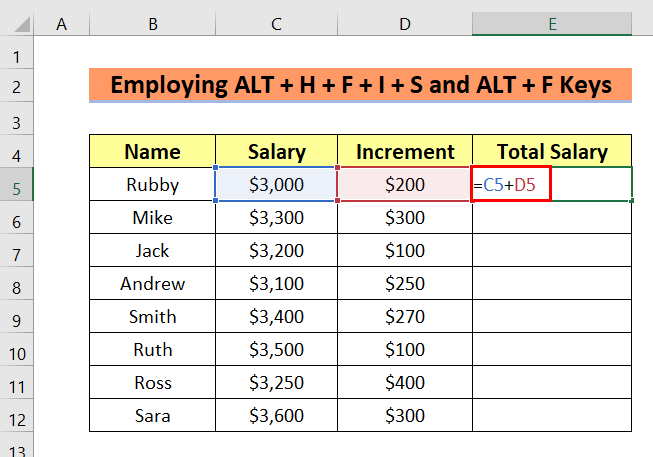
- Keyin, katakchani tanlang E5 va SHIFT + Pastga strelka ni kiritingtugmalar.

- Bundan so'ng biz ALT + H + F + I + S tugmachalarini birma-bir yozamiz. bitta.
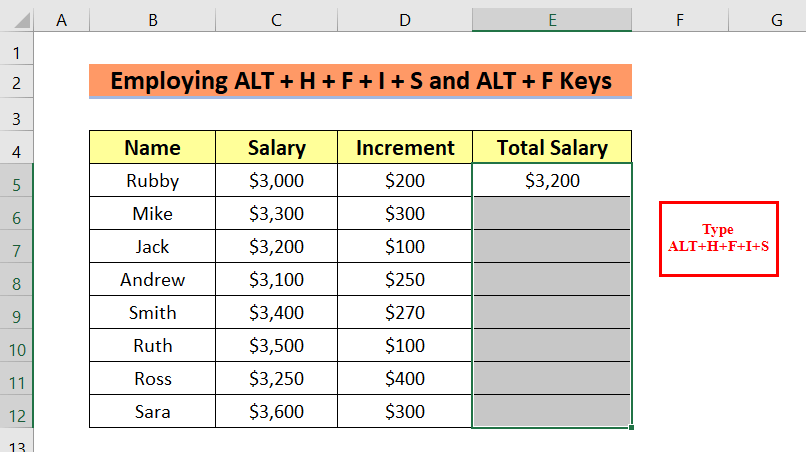
Muloqot oynasining Series si paydo bo'ladi.
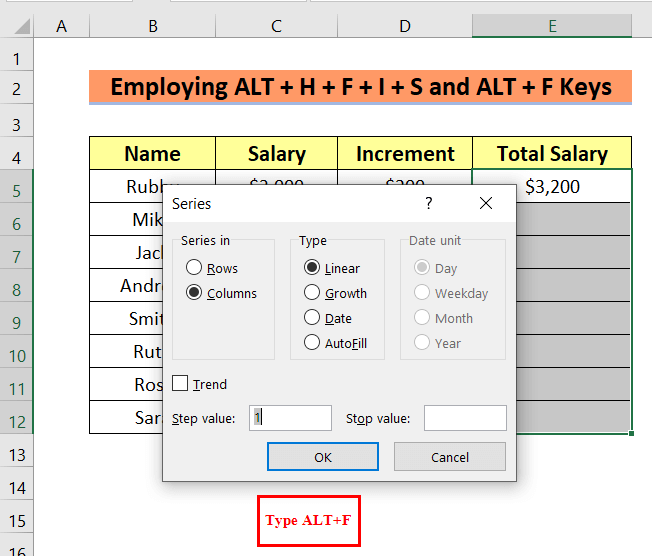
- Keyin biz ALT + F ni kiritamiz.
- Keyin ENTER tugmasini bosamiz.

Nihoyat, biz Klaviatura yordamida Excelda formulani sudrab borish natijasini ko'rishimiz mumkin.

Batafsil o'qing: Raqamni ko'paytirish Excelda ishlamaydi (oson qadamlar bilan yechim)
Xulosa
Bu erda biz sizga 7 usulini ko'rsatishga harakat qildik. Excelda klaviatura formulasi. Ushbu maqolani o'qiganingiz uchun tashakkur, bu foydali bo'ldi deb umid qilamiz. Agar sizda biron bir savol yoki taklifingiz bo'lsa, iltimos, sharhlar bo'limida bizga xabar bering. Ko'proq ma'lumot olish uchun Exceldemy veb-saytimizga tashrif buyuring.

